Зашто вам треба фасцикла програма и како да га отворите

- 2701
- 51
- Mr. Dennis Cassin
Пагентивни корисници често проналазе директоре услуга, који аутоматски креирају оперативни систем како би се осигурало његове оптималне перформансе. Програме само са њиховог броја. Да се заштити од случајне удаљености, кретања или преименовања, то је подразумевано скривено. Међутим, како би се угушила радозналост наших читалаца, отворићемо вео тајне и одговорит на главна питања: Зашто је ова фасцикла, где да га пронађете и како да комуницирамо са њим.

Каква мапа ПроцессДата и зашто је то потребно
Фасцикли програма у програму Виндовс 10 (и у ранијим верзијама) је спремиште општих података, поставки и резервних копија који су доступни за све кориснике рачунара. Другим речима, да се информације сачувају у њему, права администратора нису потребна. На пример, то ће бити одлична опција за чување предлошца или спремних презентација за различите апликације за уређивање видео записа и фотографија.
Прије увођења у оперативни систем Мицрософтом, све уобичајене датотеке су постављене на "Ц: \ корисницима \ име о_пдати", као и у личним документима и регистру. Поред тога, параметри инсталираних апликација делимично се чувају у мапи "Програмске датотеке", али будући да такав преписивање за систем није безбедан, већина модерних програма покушава да то избегне.
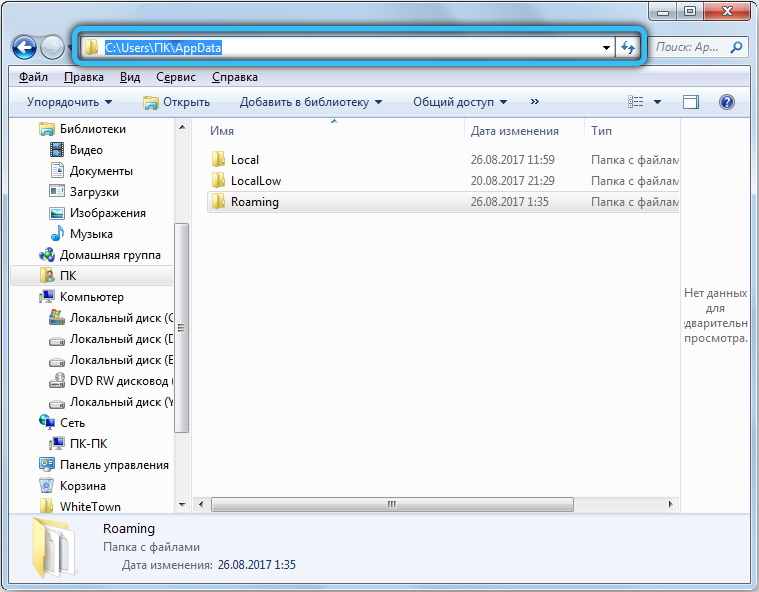
Тек након преласка са Виндовс КСП на више недавних верзија, сви горе наведени подаци мигрирали су се на нову адресу. Прије тога, њихова локација је била другачија - "Ц: \ Корисници \ Сви корисници \". Штавише, ако убаците ову локацију у поље проводника, аутоматски ћете вас преусмерити на тренутни део програма програма.
Где је и како пронаћи
У оперативном систему Виндовс 7 - Виндовс 10, фасцикла програма је у корену системског диска, обично диск ""Ц"". Подразумевано је сакривено, тако да га прикажете, морате прво да извршите неколико једноставних манипулација. Потпимо вам пажњу детаљни алгоритам - како пронаћи фасциклу у различитим верзијама ОС-а, почевши од раније.
виндовс 7
Да бисте прешли на потребну директоријуму, кликните на пречицу ""Мој рачунар"" на радној површини или отворите исти одељак кроз проводник помоћу одговарајуће иконе или врућих тастера ""Вин + Е"". Од доступних дискова, морате да отворите онај где је инсталиран оперативни систем. Као што је већ поменуто, најчешће ова запремина има слово ""Ц"". Ако нисте пронашли жељени елемент на листи која се појављује, тада морате да направите мале промене на подешавањима екрана. Да бисте исправили ситуацију, требало би да се уради следеће:
- Кликните на икону Старт, а затим у менију за скакање у колони са десне стране, кликните на ""Цонтрол Панел"". У новом прозору у горњем десном углу промените формат екрана у ""Категорија"". Затим изаберите ""Дизајн и персонализација"" → ""Параметри ФАНДС"".
- Мали прозор ће се појавити испред вас, у којем морате да одете на одељак ""Виев"".
- У области ""Додатни параметри"", померите се на само дно и поред ставке ""Скривене датотеке и фасцикле"", подесите режим који их чини видљивим.
- Довршите дугмади поступка ""Примените"" и ""ОК"".
Сада би поменути предмет требао бити на снази.

Друга метода која делује у свим верзијама Виндовс је уношење линије ""% програма%"" на адресу за унос адресе и притисните тастер ""Ентер"".
Виндовс 8, 8.1 и Виндовс 10
Време је да се бавимо новијим верзијама ОС-а. Важна тачка - за Виндовс 8 и 10, упутства су идентична. Локација мапе, као и у претходном случају, је, међутим, ""Ц"" диск, пре свега, морамо да укључимо појаву скривених предмета. Ово се ради врло једноставно:
- Отворите проводник (комбинација дугмета ""ВИН + Е"") и на горњој плочи кликните на картицу ""Виев"".
- Затим кликните на Блок ""Схов или Сакриј"" и ставите чековни насупрот ставки ""Скривени елементи"".
- Спреман. Сада можете без проблема са скривеним подацима.
Такође можете да користите алтернативну опцију која се разматра у претходном подставку, наиме, управљачка плоча. Акције су скоро сличне, једино је да се режим гледања означавају као ""иконе"" и изаберите ""Параметри Екплорера"". Остатак упутства се понавља.

Како приступити програму програма
Многи корисници не могу да уђу и упознају се са садржајем ове мапе због његовог одсуства. Постоје само три околности које утичу на приступ програмима.
- Његово одсуство може указивати на то да је оперативни систем инсталиран недавно. Вероватно, ниједан од програма још није успео да одржи све опште информације о њеној употреби.
- У параметрима проводника, опција за приказивање скривених мапа искључена је. Како то поправити, прочитајте горе.
- Виндовс КСП је инсталиран на рачунару.
Нема потребе да сами креирате директориј. Ако су испуњени сви услови, он ће се аутоматски појавити у правом одељку.
Како пренијети фасциклу програма
Помицање програма каталог програма на други диск је изузетно не препоручује се, јер је овај елемент створен да би се одржала стабилност система. Промјена у свом положају може проузроковати низ проблема, програмским грешкама или неуспех у раду радних процеса и разних компоненти ОС-а.
Једна од најчешћих притужби која долази након преноса система система, рецимо, на диск ""Д"" је немогућност постављања најновијих ажурирања за Виндовс. Да бисмо избегли непријатне последице, саветујемо вам да одржавате стандардна локација.
Да ли је могуће уклонити садржај
Не можете да избришете фасциклу програма у ниједном случају. Ако у потпуности избришете овај директориј, тада ће сви ваши сачувани подаци из апликација заувек нестати. На пример, напредак у проласку било које игре или већ створен профил за рад са програмом нестаће.

С друге стране, можете очистити његов садржај. Да бисте то учинили, требали бисте погледати програме и проверити присуство ""репова"" оних програма који су дуго нестали на вашем рачунару. Често се дешава да неке датотеке остају од неискоришћених или удаљених апликација, у том случају се брисање може хранити без страха. Ако сте забринути за слободно место које привремене датотеке и инсталационе копије заузимају, онда могу без оклевања у корпу.
Важан. Топло препоручујемо да уклоните искључиво када сте сто постоуци сигурни у поузданост својих поступака. ОПРЕЗ - Главно правило током рада са директорима система.
На овај или онај начин, боље је користити стандардни Виндовс алат или специјалне комуналије за чишћење диска. Дакле, да бисте позвали одговарајућу функцију у Виндовс 10, кликните комбинацију ""Вин + Р"" и унесите наредбу ""ЦлеанМГР"". Након покретања, скенираће систем и приказати листу, уклањање било које позиције из које је апсолутно безбедно.



Закључак
Овај чланак пружа свеобухватне информације о директоријуму програма. Упркос чињеници да већина корисника не наилази на потребу да на било који начин комуницира са тим, неки корисници су заинтересовани за њихов трошак. Ако сте наишли на ову мапу и не знате шта да радите - ништа, само игноришите то. Нема негативног утицаја на рад система и заузима минимум простора на диску. Штавише, то је то што доприноси прикладнијој и угоднијој употреби различитих апликација.
Напишите коментар да ли имате било каквих питања о разматраној теми. Да ли сте очистили садржај програма? Да ли сте наишли на неке потешкоће у процесу? Ако постоје додаци, делите, ми ћемо бити веома срећни. Који други предмети диригента узрокују вам неразумевање или сумњу? Размислите и одговорите на сваки захтев.
"- « Сврха Центра за контролу убице, његове функције и подешавање
- Шта да урадите да ли НТ Кернел & Системс процеси прозоре »

